以下の手順に従い操作を行います。

| Norton Internet Security を最新 (LiveUpdate) の状態にするには? |
| ここでは、Norton Internet Security にて、LiveUpdate を行う手順について 解説します。 | ||||
|
ここでは、 Norton Internet Security 2004 を使ってLiveUpdate を行う手順を説明しますので、Norton Internet Security 2005 / 2003 と表示が一部異なる場合があります。
Norton Internet Security 2005 / 2003 をお使いのお客様も、操作方法は以下の解説に準じたものになりますのでご参照ください。
Norton Internet Security をはじめとするウイルス駆除ソフトは、「ウイルス定義ファイル」 の情報を読み込み、ご使用中のパソコンにウイルスが感染していないかチェックします。 新種のウイルスに対応するには、ウイルス定義ファイルの更新を定期的に行い、最新の状態にする必要があります。 Norton Internet Security では、ウイルス定義ファイルをダウンロードし、更新することを「LiveUpdate」と呼んでいます。 |
||||
|
Prius に付属している「Norton Internet Security」、 「Norton AntiVirus」 の更新サービスの有効期限はインストール後 90 日間です。使用期限を過ぎてしまうとウイルス定義ファイルが更新できなくなり、新種のウイルスに対応できなくなります。 詳細については、 Symantec(シマンテック)社の「Hitachiユーザ サービスページ」を参照してください。 |
||||
|
更新サービスの使用期限を確認する方法については以下の文章を参照してください。 |
||||
|
[スタート] ボタンをクリックし、スタートメニューより [すべてのプログラム] から
[Norton Internet Security] - [Norton AntiVirus] -
[LiveUpdate - Norton AntiVirus] の順にクリックします。
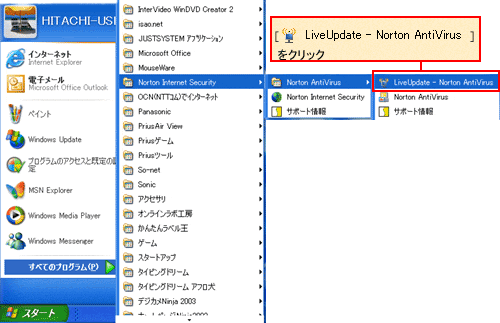
|
|
|
[LiveUpdate にようこそ] 画面が表示されたら、[次へ] をクリックします。
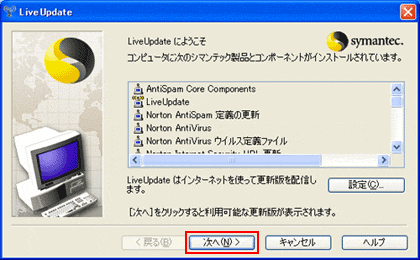
|
|
|
[LiveUpdate が次のシマンテック製品とコンポーネントの更新版を見つけました。] 画面が表示されたら、
[次へ] をクリックします。
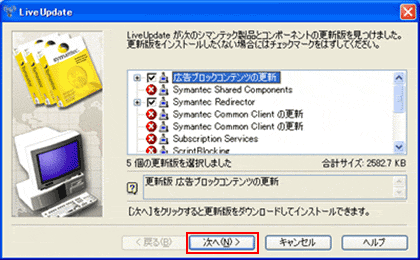
|
|
|
「LiveUpdate をお使いいただきありがとうございます。」 画面が表示されます。
[完了] をクリックします。 
|
|
|
「再起動が必要」 ウィンドウが表示されたら、[OK] をクリックしパソコンの再起動を行います。

|
|
|
|
以下の参照したいタイトルをクリックすると詳細を確認することができます。 |